AirPods, iletişim kurmanın, müziğin, podcast’lerin ve daha fazlasının keyfini çıkarmanın harika bir yoludur. Peki AirPod’larınız çalışmadığında veya ses gitmediğinde ne yaparsınız? İlk adım, sorunu kendiniz gidermeye çalışırsınız. Bu makale size AirPods mikrofon sorunu yaşayanlar için nasıl çözeceğinize dair bazı yararlı ipuçları sağlayacaktır. Bunun neden olabileceğini ve AirPods’unuzu tekrar çalışır hale getirmek için hangi adımları atabileceğinizi açıklayacağız. Ayrıca AirPod’ların yaygın kullanım durumlarından bazılarını ve bunların potansiyellerini nasıl en üst düzeye çıkarabileceğinizi paylaşacağız. Son olarak, AirPods’unuzdaki mikrofon sorununu çözmek için en yaygın çözümlerden birkaçına bakacağız.

Yaygın AirPods Mikrofon Sorunlarına Genel Bakış
AirPods, kablosuz kulaklıklar arasında popüler bir seçimdir, Android kullanıcılarının bazıları bile bu kulaklıkları kullanıyor ancak mikrofon sorunları yaşayabilirler. AirPods mikrofonu ses gitmeme sorunu yaşayabilir, düşük ses veya başka sorunlar yaşıyor olabilirsiniz, en yaygın sorunları ve bunları nasıl çözeceğinizi anlamak, müziğinizin keyfini çıkarmaya geri dönmenize yardımcı olabilir. Bu yazıda, en yaygın AirPods mikrofon sorunu hangisidir, bazılarına ve bunların nasıl çözüleceğine bir göz atacağız.
AirPods Mikrofon Sorunlarınızı Düzeltmek İçin Adım Adım Kılavuz
AirPods kulaklıklarınızı kullanırken mikrofon sorunu mu yaşıyorsunuz? Mikrofon deliklerinin içindeki kir, yanlış yapılandırılmış ayarlar ve küçük hatalar, kulaklıkların düzgün çalışmasını engelleyebilir.
Diğer faktörler mikrofonların arızalanmasına neden olabilir. Aramalarda sesiniz boğuk çıkabileceğinden, AirPod’lar sesleri doğru şekilde algılamadığında insanlar sizi net bir şekilde duymaz. İnsanlar ayrıca çatırtı, patlama veya tıkırtı seslerinden ve sesin kesilmesinden şikayet edebilir.
AirPods’unuzdaki bir veya her iki mikrofonda sorun varsa veya çalışmıyorsa aşağıdaki sorun giderme ipuçlarımız, kablosuz kulaklıklarınızla sık karşılaşılan mikrofon sorunlarını çözmenize yardımcı olacaktır.
1. AirPods Kulaklıkları iPhone’unuzla Yeniden Bağlayın

iPhone’unuzla yepyeni bir bağlantı kurmak, özellikle bir dakika önce iyi çalışıyorlarsa, çoğu AirPods sorununu çözebilir. Tek yapmanız gereken, her iki kulaklığı da şarj kutusuna (veya AirPods Max’iniz varsa Smart Case’e) koyup tekrar çıkarmak.
AirPods’unuzun pil seviyesini kontrol etmek de iyi bir fikirdir çünkü pil şarjı yüzde onun altına düştüğünde ses performansı düşebilir. Tekrar denemeden önce AirPod’larınızı en az 30 dakika şarj ettiğinizden emin olun. AirPod’ların cihazlar arasında otomatik olarak geçiş yapmasını engellemek, mikrofon sorunlarını belirli bir cihaza ayırmak için başka bir sorun giderme adımıdır.
2. Mikrofon Çevresini Temizleyin

AirPods’unuzu birkaç aydır kullandıysanız, mikrofon deliklerinde çok fazla kir birikmiş olabilir. Bu, telefon görüşmeleri sırasında sesinizin boğuk çıkmasına neden olabilir.
Genel bir kural olarak, pamuklu bir kulak temizleme çubuğunu çok ıslatmadan alkollemek ve ardından, herhangi bir pisliği gevşetmek için AirPods’un altındaki mikrofon aralığına hafifçe dokunuşlar atmak.
Ardından, varsa herhangi bir parçacığı kürdan veya cımbızla nazikçe kaldırın. Bunu yaparken, mikrofonları kaplayan tel ızgaraya zarar vermemek için ekstra özen gösterin.
3. Gürültü Önlemeyi Kapatın
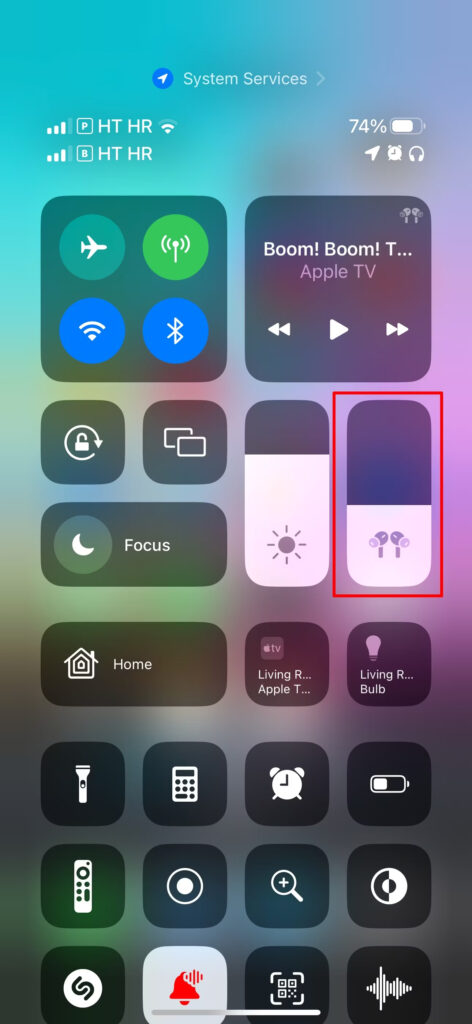
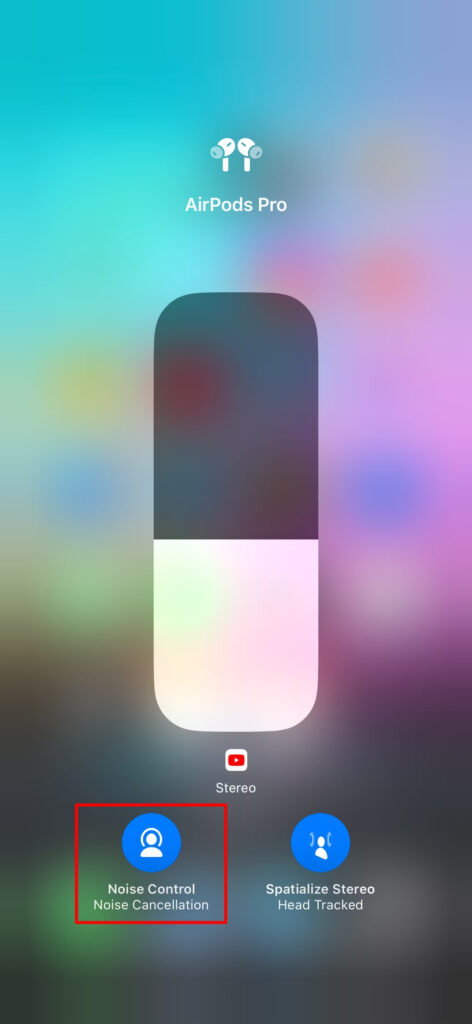
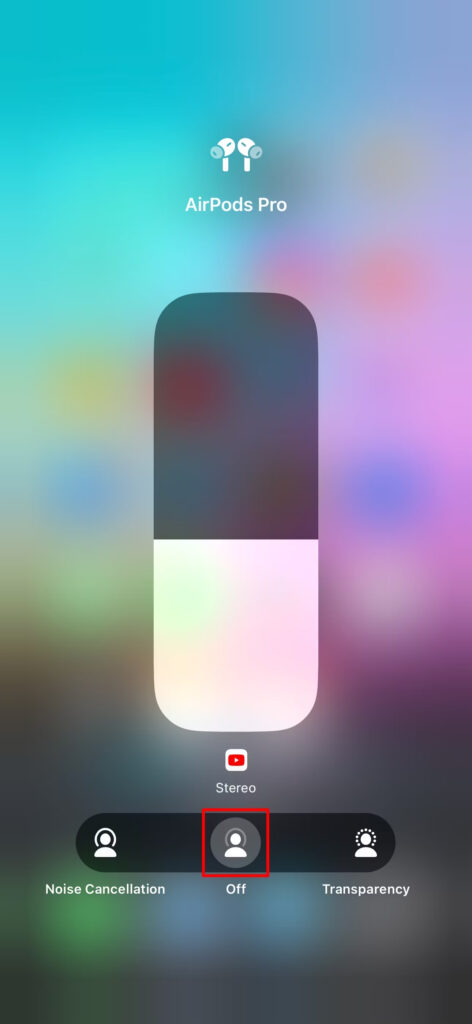
Herhangi bir gürültü önleme, net mikrofon sesine dayanır; bazı kişiler, AirPods’un ses kalitesini iyileştirmenin yollarından biri olarak bu özelliği kapatır.
Kulaklıkları takarken Kontrol Merkezini açın ve ek kontroller görünene kadar Ses kaydırıcısına uzun basın. Ardından, sol alt köşedeki Gürültü Kontrolü simgesine dokunun ve Kapalı olarak ayarlayın.
4. AirPod’larınızı Su Hasarı İçin Kontrol Edin

AirPod’lar suya ve tere dayanıklıdır ancak su geçirmez veya ter geçirmez değildir. AirPods’unuzu asla sıvıyla temas ettirmemeli, onlarla yüzmemeli, saunada veya buhar odasında kullanmamalı veya onlarla duşa girmemelisiniz. Bunun nedeni, kulaklıklarınıza sıvı girerse muhtemelen ses kalitesinde bozulmalar oluşacak veya hiç ses duymazsınız.
AirPod’larınız ıslanırsa yumuşak, kuru ve tüy bırakmayan bir bezle silin. Apple’ın destek kılavuzuna göre, AirPod’larınızı kurutmak için asla ısı veya basınçlı hava kullanmamalısınız.
5. Aktif Mikrofon Ayarlarınızı Kontrol Edin
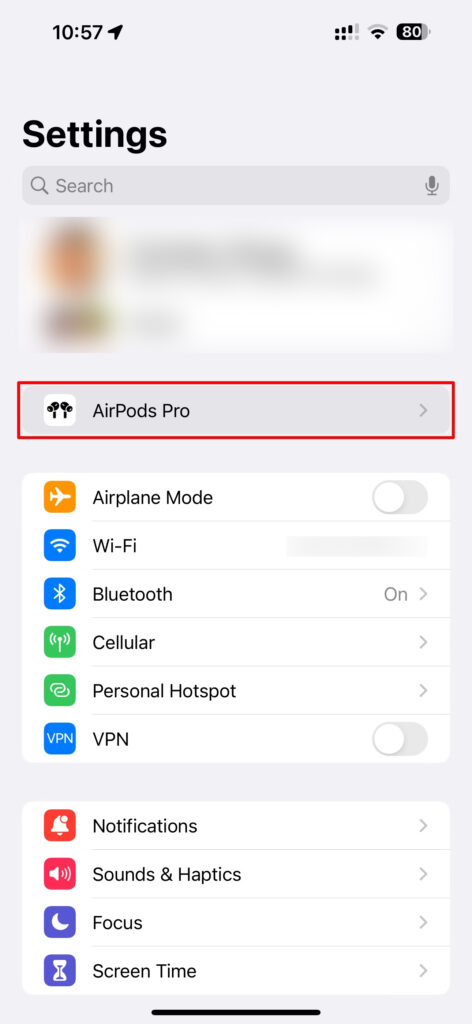
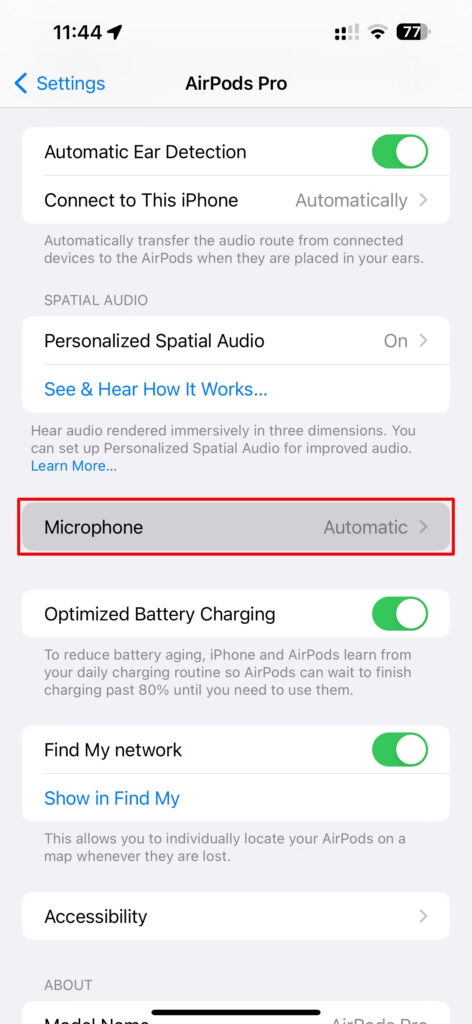
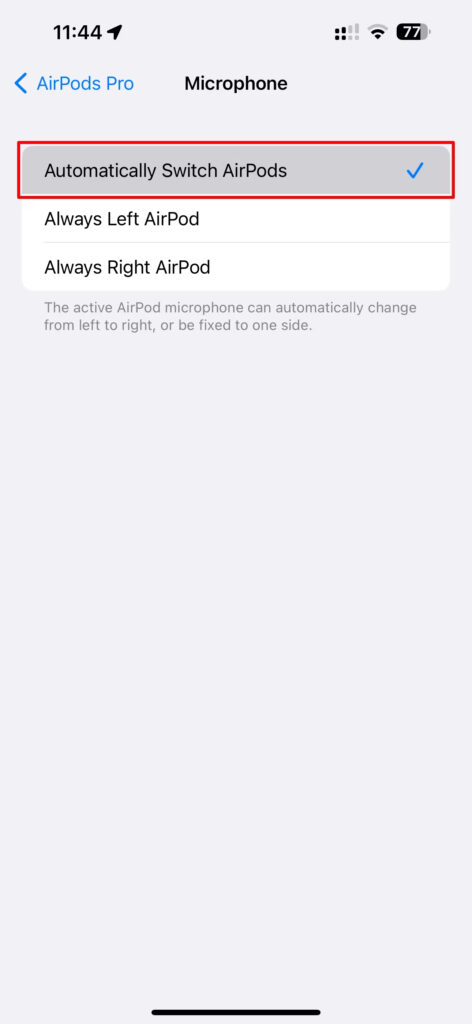
AirPods’unuzda yalnızca tek bir mikrofon çalışıyorsa, bu sizin ayarlarınıza bağlı olabilir. AirPods’unuzun her iki mikrofonu da kullanacak şekilde yapılandırılıp yapılandırılmadığını belirlemek için etkin mikrofon ayarını kontrol edin.
AirPods iPhone’unuza bağlıyken Ayarlar uygulamasını açın ve AirPods’unuzu seçin. AirPods ayarlar ekranında Mikrofon seçeneğini belirleyin, ardından AirPods’u Otomatik Olarak Değiştir’i seçin. Bu, AirPod’larınızın ses alımı için en uygun mikrofonu dinamik olarak seçmesini sağlayacaktır.
Yalnızca bir AirPod mikrofonu kullanmak için diğer ayarları seçmeyi de deneyebilirsiniz. Sol veya sağ mikrofonu seçmek, siz konuşurken otomatik mikrofon geçişini engeller. Bunu yapmak, sorunu tek bir AirPod’a indirgemeye de yardımcı olabilir.
6. AirPods Yazılımını Güncelleyin
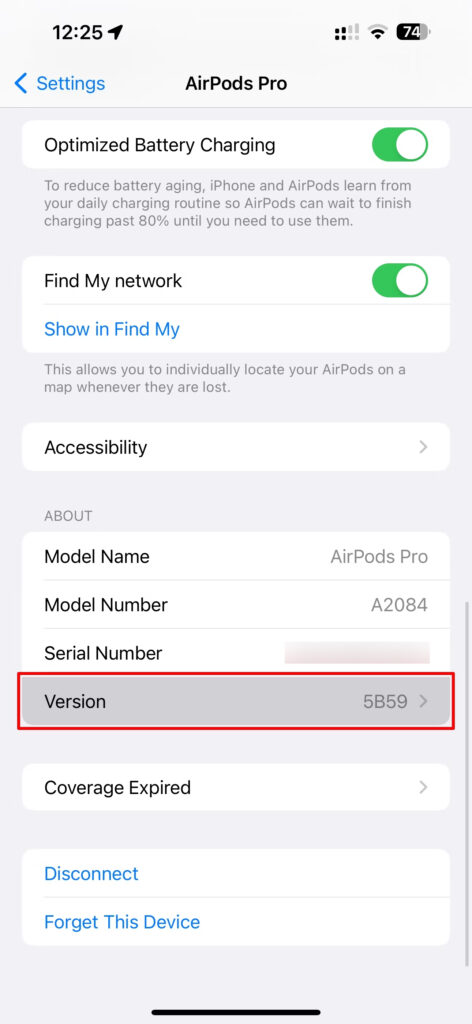
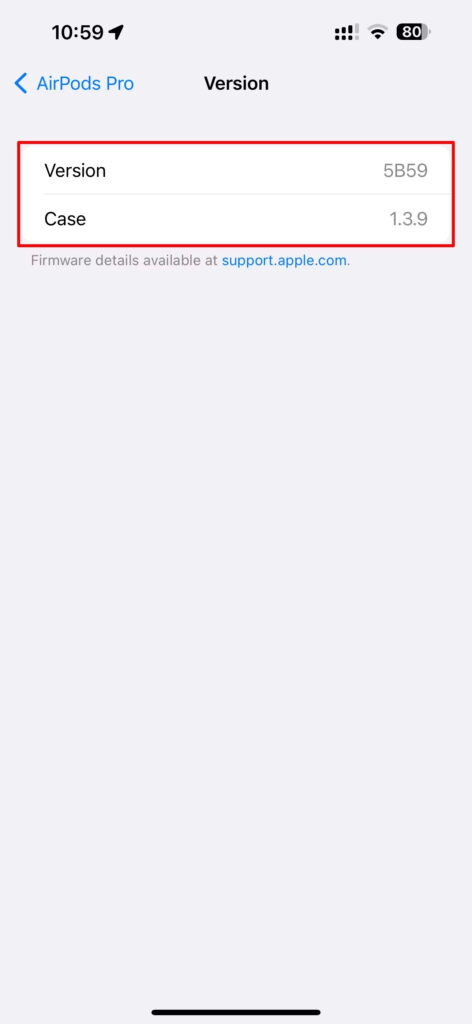
Airpods mikrofon sorunu genellikle eski bir yazılımdan kaynaklanabilir. Güncel olmayan ürün yazılımı mikrofonları devre dışı bırakabilir. AirPods’unuz bağlıyken Ayarlar uygulamasını açın ve AirPods’unuzu seçin. AirPods ayarlar ekranında, AirPods’unuz ve taşıma çantası için donanım yazılımı ayrıntılarını görmek için aşağı kaydırın ve Sürüm’e dokunun.
AirPods’unuzu çalıştıran yazılımın eski olmadığını doğrulamak için bu numaraları Apple’ın web sitesindeki bir destek belgesindeki en son ürün yazılımı sürümleriyle karşılaştırın.
Apple, AirPod’ları manuel olarak güncelleme seçeneği sunmuyor. Bunun yerine, internete bağlı olduğu varsayılarak, eşlenen iPhone’un yanındaki şarj kutusunda durdukları sürece kulaklıklarınız otomatik olarak güncellenir. Yeni AirPods üretici yazılımı varsa, kulaklıklarınız birkaç dakika içinde güncellenecektir.
7. iPhone’unuzu Yeniden Başlatın
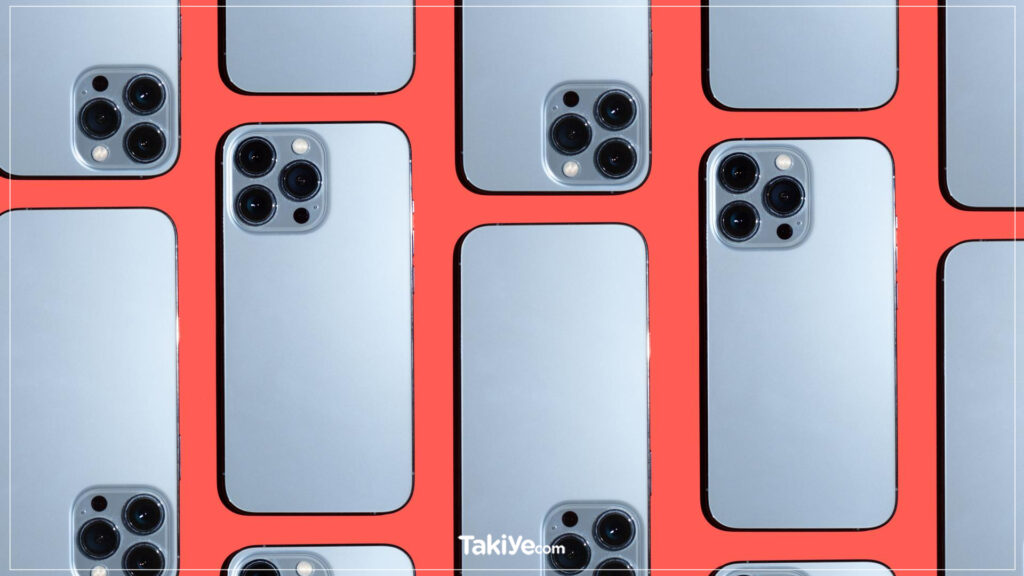
iPhone’unuzu ve bağlı herhangi bir aygıtı yeniden başlatmak, aygıtın AirPods’unuzdan gelen sesi doğru bir şekilde algılamasını engelleyebilecek rastgele bağlantı sorunlarını çözebilir.
Face ID cihazlarında, Yan düğmeyi ve Ses düğmesini birlikte birkaç saniye basılı tutun. iPhone’unuzda fiziksel bir Ana Sayfa düğmesi varsa, kapatma ekranı görünene kadar Yan düğmeyi basılı tutun. Ardından, cihazı kapatmak için Güç simgesini sağa kaydırın. iPhone’unuzu yeniden başlatmak için Yan düğmeyi tekrar basılı tutmadan önce 30 saniye bekleyin.
8. iPhone’unuzu Güncelleyin
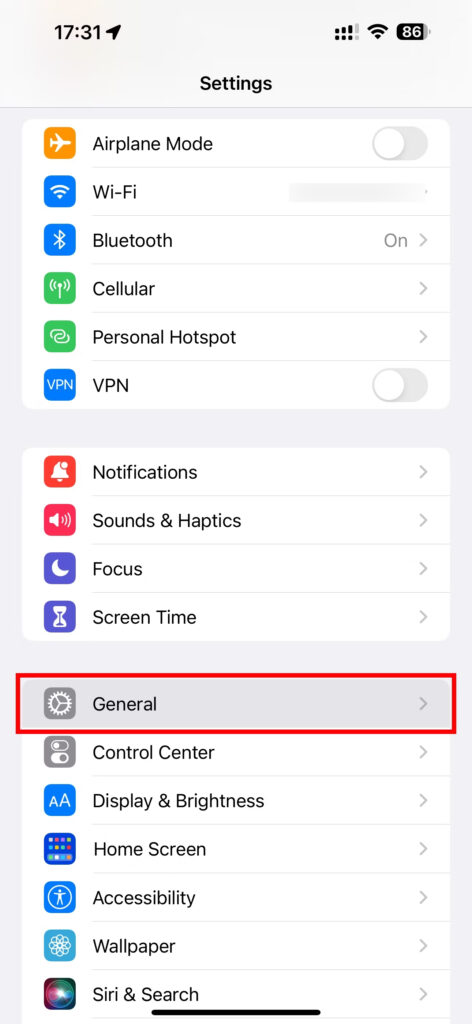
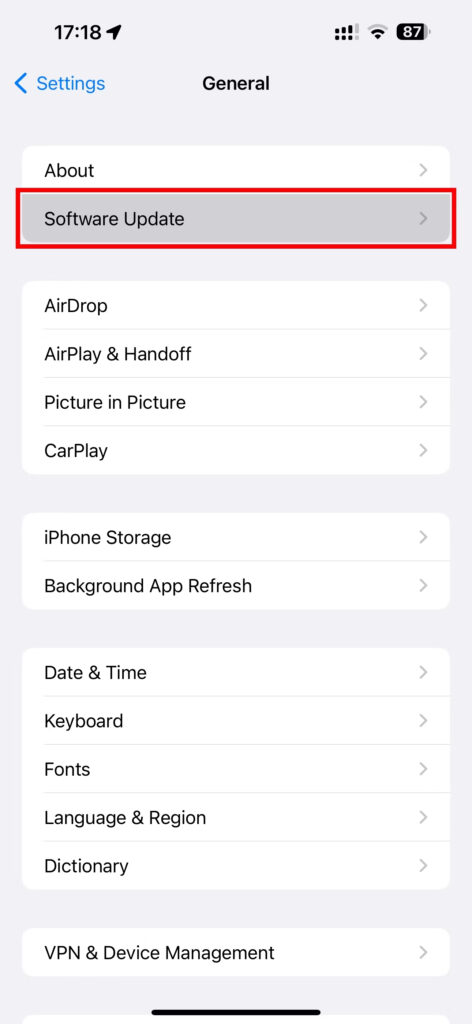
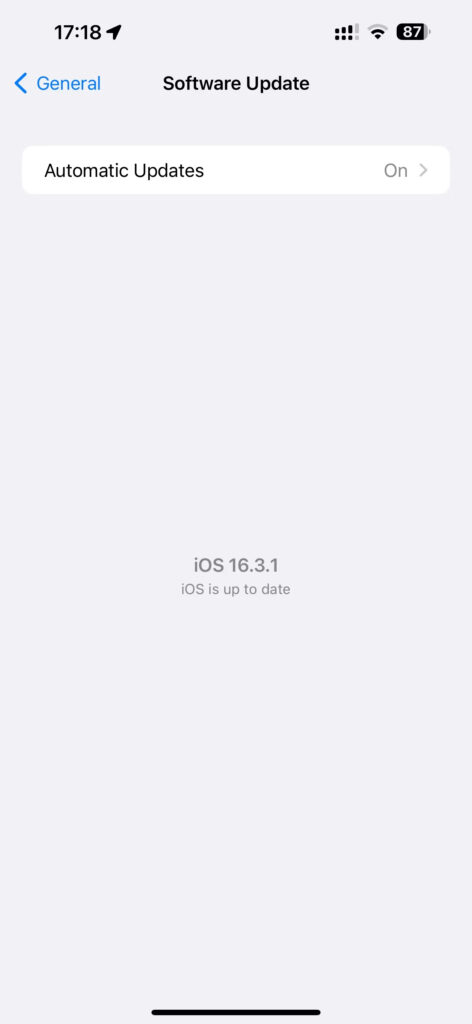
iOS ile ilgili yazılım hataları, AirPod’ların mikrofonlarıyla ilgili sorunlara neden olan başka bir neden olabilir. Bu nedenle, Ayarlar > Genel > Yazılım Güncelleme bölümüne girerek iPhone’unuzun en son iOS sürümünün kurulu olduğundan emin olun. Bir güncelleme varsa yükleyin ve bunun bir fark yaratıp yaratmadığına bakın.
9. AirPod’larınızı Sıfırlayın ve Tekrar Eşleştirin

Kulaklıklarınızı sıfırlamak, Airpods mikrofon sorunu için çözüm olabilir. Her ikisi çalışmıyorsa deneyebileceğiniz başka bir sorun giderme adımıdır. Her iki AirPods’unuzu da şarj kutusuna koyun, ardından ön taraftaki LED durum göstergesi koyu sarı rengine dönene kadar arka taraftaki Durum düğmesine (veya AirPods Max’teki Gürültü Kontrolü düğmesine ve Digital Crown’a) basın ve basılı tutun.
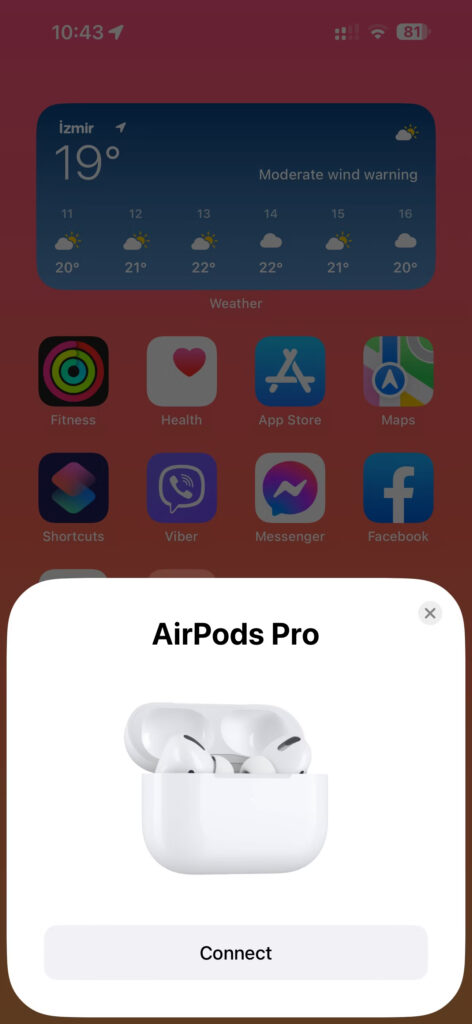
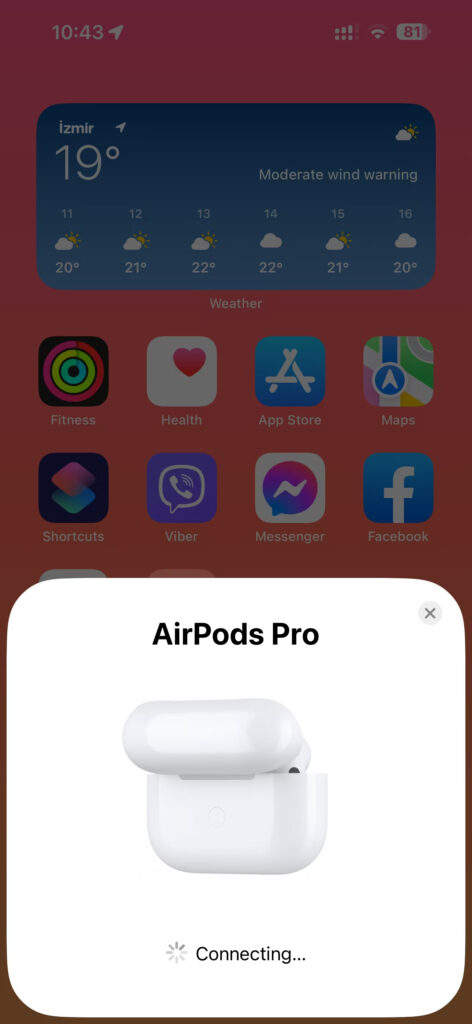
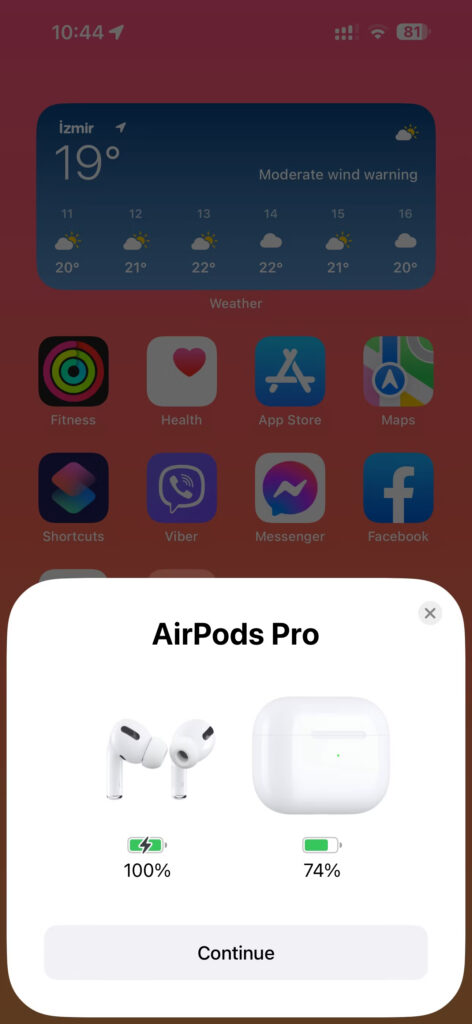
İşte bu kadar; AirPod’larınızı sıfırlamayı bitirdiniz! Şimdi kapağı açın (veya AirPods Max’inizi Smart Case’ten çıkarın) ve şarj kutusunu iPhone’unuzun yanında tutun. İPhone’unuzda yakındaki AirPod’ları gösteren bir açılır pencere görmelisiniz; Bağlan düğmesine basın ve ardından kulaklıkları yeniden bağlamayı bitirmek için Devam edin. Bağlanma sorunu varsa ilgili yazımıza göz atabilirsiniz.
10. iPhone’unuzun Ağ Ayarlarını Sıfırlayın
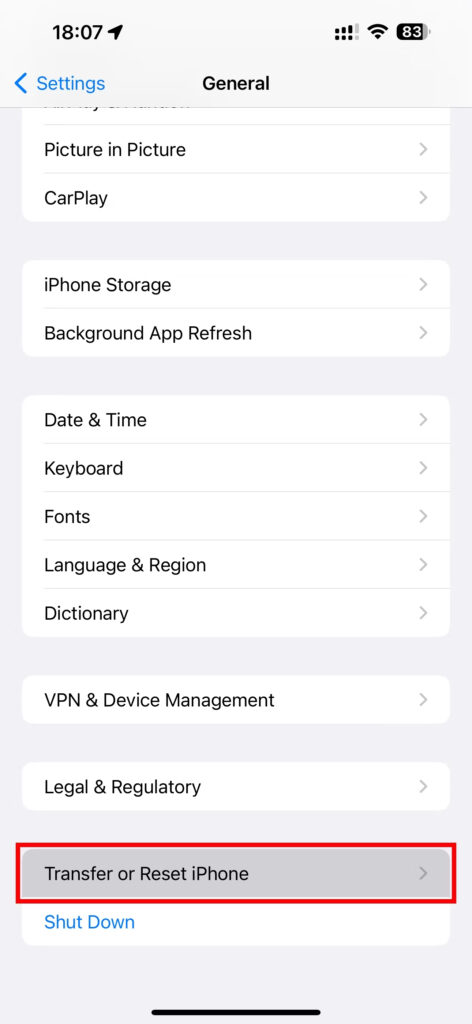
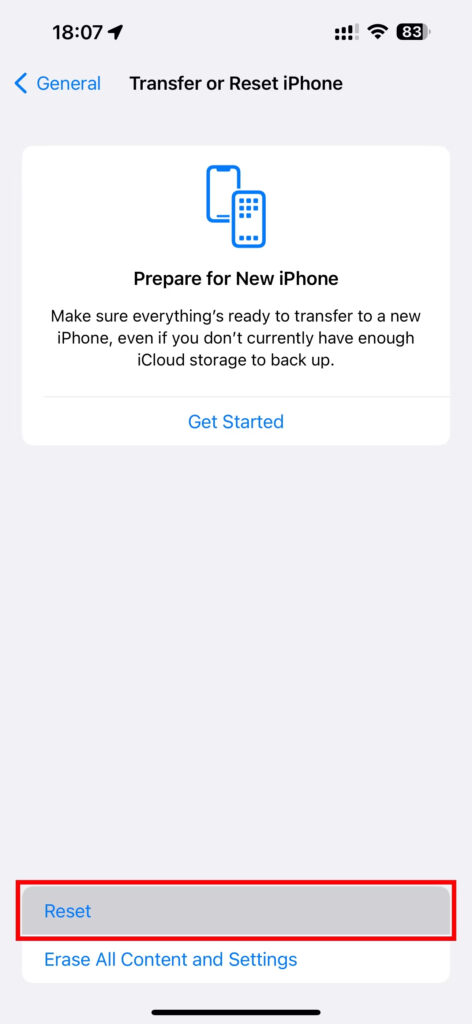

Bozuk iPhone ağ ayarları, AirPods’unuzda mikrofonla ilgili sorunlara da neden olabilir. Ayarlar > Genel > iPhone’u Aktar veya Sıfırla > Sıfırla > Ağ Ayarlarını Sıfırla‘ya girerek bunları sıfırlamayı deneyin. İşlemi onaylamak için şifrenizi yazmanız gerekecek.
Lütfen ağ ayarlarınızı sıfırladığınızda, mevcut ağınızla anında bağlantınızın kesileceğini ve ayrıca daha önce kullanılan Wi-Fi ağlarını ve VPN ayarlarını kaldıracağını, cihazınızın adını “iPhone” olarak ayarlayacağını ve manuel olarak güvenilen tüm sertifikaları kaldıracağını lütfen unutmayın.
11. AirPods’unuzu Servise Götürün veya Yenisini Alın
Yukarıdaki düzeltmelerden hiçbiri işe yaramadıysa, AirPod’larınız muhtemelen arızalıdır. AirPod’larınızı düşürdüyseniz ya da darbe aldıysa, bu süreçte mikrofonlara zarar vermiş olabilirsiniz. Bu nedenle, AirPod’ların onarımı veya değiştirilmesi için Apple Destek ile iletişime geçin veya en yakın Apple mağazasından randevu alın.
AirPod’larınızı Mikrofon Sorunları Olmadan Kullanın
AirPods mikrofonları düzgün çalışmadığında, insanlar aramalarda sesinizin boğuk veya cızırtılı olduğundan şikayet edeceklerdir. Umarız yukarıdaki düzeltmeler, AirPods’unuzdaki mikrofonlarla karşılaştığınız sorunları çözmenize yardımcı olmuştur.
AirPod’lar, Apple’ın en iyi ürünlerinden biri olsa da sorunsuz değiller. Donanım sorunları olması durumunda, AirPods’unuzu onarmak için kalifiye bir teknisyenden uzman yardımı almanız gerekeceğinden, bu sorun giderme adımlarının çoğu yardımcı olmayacaktır.
Takiye.com’u twitter ve google haberler üzerinden abone olarak takip edebilirsiniz.
iPhone kategorimizdeki diğer yazılarımız için buraya bakabilirsiniz.
